- ¿Cómo desbloquear el archivo de dispersión de ID y FRP de Huawei sin caja?
- ¿Cuáles son las especificaciones del Huawei y7p?
- ¿Por qué necesitamos TestPoint?
- Dónde encontrar el punto de prueba en Huawei Y7p
- ¿Huawei y7p art-l28/art-l29 tiene bloqueo FRP?
- ¿Cómo omitir el bloqueo de FRP en dispositivos Huawei?
- ¿Cómo actualizar el firmware de stock en Huawei y7p art-l28/art-l29?
- Cómo quitar el bloqueo FRP Huawei Y7p ART-L28, ART-L29
- Cómo quitar la identificación de Huawei en Huawei Y7p ART-L28, ART-L29 FRP Lock
- ¿Cómo hacer una llamada de emergencia en Huawei y7p?
- ¿Cómo encontrar el punto de prueba Huawei y7p art-l29?
- ¿Cómo eliminar FRP y patrón de bloqueo de Huawei y7p?
- ¿Qué tan seguros están mis datos en los teléfonos Huawei?
- ¿Cómo omitir el bloqueo de pantalla en Huawei y7p?
Huawei Y7p se lanzó en el año 2020 y salió de la caja con Android 9.0 Pie. Está alimentado por un procesador Kirin 710F. ¡Hola a todos! Hoy, voy a presentar el último método de desvío de FRP e ID de punto de prueba Huawei Y7p ART-L28, ART-L29. Esta es una manera muy simple y fácil de eliminar el bloqueo de identificación y FRP de su teléfono en cuestión de minutos. ¡Entonces empecemos!
En primer lugar, debe descargar el archivo habilitador ADB de Huawei Y7p desde el enlace que figura a continuación. Una vez descargado, extráigalo en su PC y abra la carpeta extraída. Ahora ve al menú Inicio > Programas > Accesorios > Símbolo del sistema. En la ventana del símbolo del sistema, escriba cd\ y presione el botón Intro de su teclado (suponiendo que haya guardado el archivo del habilitador ADB en la unidad C). Luego escriba adb devices y presione Entrar nuevamente. Verá una lista de dispositivos conectados; asegúrese de que su teléfono aparezca allí con su número de identificación de dispositivo único (por ejemplo, 1234ABCD). Si no aparece en la lista, intente volver a conectar su teléfono o instalar los controladores USB adecuados para él. Ahora escriba adb shell seguido de la barra espaciadora una vez y luego copie/pegue el siguiente comando: sudd if wlan0associate nowaitdhcpPresione el botón Enter; esto le dará una dirección IP que se puede usar como dirección IP de puerta de enlace predeterminada más adelante (por ejemplo, pero si usted es uno de los usuarios de Huawei Y7p ART-L28, ART-L29 y desea averiguar Punto de prueba para eliminar FRP bloqueo, ID de Huawei, Bloqueo de usuario y Flasheo de firmware, luego siga este artículo.
¿Cómo desbloquear el archivo de dispersión de ID y FRP de Huawei sin caja?
Huawei Y7P ART-L28 y ART-L29 Desbloqueo de ID de Huawei sin parte posterior abierta y sin caja Instale el controlador USB MTK (si se instaló antes, omita este paso) Después de cargar el archivo de dispersión de ID de Huawei y FRP, ahora muévase a la pestaña Formato y seleccione Formato manual Destello
¿Cuáles son las especificaciones del Huawei y7p?
Procesador: HiSilicon Kirin 710 2,20 GHz [Número de núcleos: 8] A pesar de nuestros esfuerzos por proporcionar especificaciones completas y correctas de Huawei Y7p, siempre existe la posibilidad de cometer un error. Si ve algún dato erróneo o incompleto, háganoslo saber. ¿Podemos usar sus datos para personalizar los anuncios para usted?
Aquí compartiremos cómo puede encontrar el punto de prueba Huawei Y7p ART-L28, ART-L29, o ingresar al modo de descarga (modo de descarga de emergencia) para que pueda realizar múltiples tareas de nivel avanzado por sí mismo. Básicamente, puede usar este punto de prueba en cualquier herramienta similar a una caja, como Sigma Key, MRT key tool, UFI, UMT, Medusa. Todo lo que necesita es disparar el punto dorado al suelo y luego conectar un cable USB.
¿Por qué necesitamos TestPoint?
- Instale el archivo de firmware en Huawei Y7p.
- Puede eliminar la identificación de Huawei usando Test Point
- Repara IMEI y NVRAM usándolo
- Restaure o desbloquee el Huawei Y7p muerto actualizando el firmware.
- Fácil de quitar el bloqueo de FRP o el bloqueo de pantalla
Dónde encontrar el punto de prueba en Huawei Y7p
- Primero, descargue e instale los controladores USB de Huawei en una PC con Windows.
- Retire el panel posterior del dispositivo Huawei Y7p con cuidado. Trate de no dañar las piezas de hardware.
- Ahora, verifique la captura de pantalla a continuación para conocer los puntos de prueba de Huawei Y7p.

¿Huawei y7p art-l28/art-l29 tiene bloqueo FRP?
Huawei Y7p se lanzó en el año 2020 y salió de la caja con Android 9.0 Pie. Está alimentado por un procesador Kirin 710F. Pero si usted es uno de los usuarios de Huawei Y7p ART-L28, ART-L29 y desea conocer el punto de prueba para eliminar el bloqueo de FRP, la ID de Huawei, el bloqueo de usuario y la actualización del firmware, siga este artículo.
¿Cómo omitir el bloqueo de FRP en dispositivos Huawei?
La herramienta oficial de desbloqueo de FRP de Huawei es una de las mejores soluciones para evitar el bloqueo de FRP en los dispositivos Huawei. Como sugiere el nombre, la herramienta ha sido diseñada específicamente para funcionar con teléfonos Huawei, lo que permite a los usuarios evitar el bloqueo de FRP de manera rápida y conveniente. La omisión de FRP a través de esta herramienta es permanente ya que su dispositivo se desbloquea oficialmente.
¿Cómo actualizar el firmware de stock en Huawei y7p art-l28/art-l29?
Entonces, si está interesado en iniciar su dispositivo Huawei Y7p ART-L28, ART-L29 en el modo de descarga para actualizar el firmware de stock, entonces este artículo es para usted. Mientras que si desea instalar el software en el Huawei Y7p ART-L28, ART-L29 bloqueado por el cargador de arranque, tendrá que iniciarlo en el modo EDL y luego puede actualizar el firmware estándar.
Cómo quitar el bloqueo FRP Huawei Y7p ART-L28, ART-L29
Puede usar fácilmente el dongle EFT, el dongle UMT, la herramienta Octopus FRP, la herramienta clave MRT, etc. para eliminar la herramienta FRP (Factory Reset Protection) y omitir el bloqueo de pantalla (patrón/pin/contraseña) del Huawei Y7p.
De lo contrario, puede probar otras herramientas para usar el punto de prueba para iniciar su teléfono en un modo de descarga de emergencia quitando la batería y cortando el punto de prueba al suelo e insertando un cable USB.
Entonces, si está interesado en iniciar su dispositivo Huawei Y7p ART-L28, ART-L29 en el modo de descarga para actualizar el firmware de stock, entonces este artículo es para usted. Mientras que si desea instalar el software en el Huawei Y7p ART-L28, ART-L29 bloqueado por el cargador de arranque, tendrá que iniciarlo en el modo EDL y luego puede actualizar el firmware estándar.
anuncios
Cómo quitar la identificación de Huawei en Huawei Y7p ART-L28, ART-L29 FRP Lock
- Descargue e instale el software SigmaKey en su computadora.
- Conecte su dispositivo a la PC usando un cable USB en modo de actualización
- Seleccione el puerto serie como puerto del adaptador DBA.
- Seleccione el punto de prueba del software Activado Desactivado

¿Cómo hacer una llamada de emergencia en Huawei y7p?
Encienda el HUAWEI Y7p y conéctese a la red WiFi. Reinicie el teléfono manteniendo presionado el botón de Encendido y seleccionando la opción de Reiniciar. Después de que el dispositivo se reinicie, presione el botón Llamada de emergencia. Introduce el código *#*#1357946#*#* en el teclado. Una vez que aparece una nueva página, deslícese desde la izquierda de la pantalla hacia la derecha, ahora debería ver un menú.
¿Cómo encontrar el punto de prueba Huawei y7p art-l29?
Cómo encontrar el punto de prueba Huawei Y7p ART-L29. Instale “Huawei Y7p USB Drivers” en una PC con Windows.Retire el panel posterior del dispositivo con cuidado. Asegúrese de no dañar ningún componente de hardware. Ahora revise la captura de pantalla a continuación y encuentre los puntos de prueba Huawei Y7a. Corta puntos de bot usando cualquier cable de cobre y conecta el cable USB al mismo tiempo.
- Ahora cargue el paquete de firmware descargado “UPDATE.APP”
- El software comenzará el proceso de flasheo. Espere unos segundos o minutos para completar el proceso en su Huawei Y7p. No retire su dispositivo.
- Después del proceso, el dispositivo entrará en modo de fábrica.
- Ahora puede volver a conectar su dispositivo retirando y conectando el cable USB nuevamente.
- Ahora, en el puerto serie, asegúrese de seleccionar USB (detección automática)
- Seleccione Autorizar tiene Huawei
- Toque Eliminar ID de Huawei.
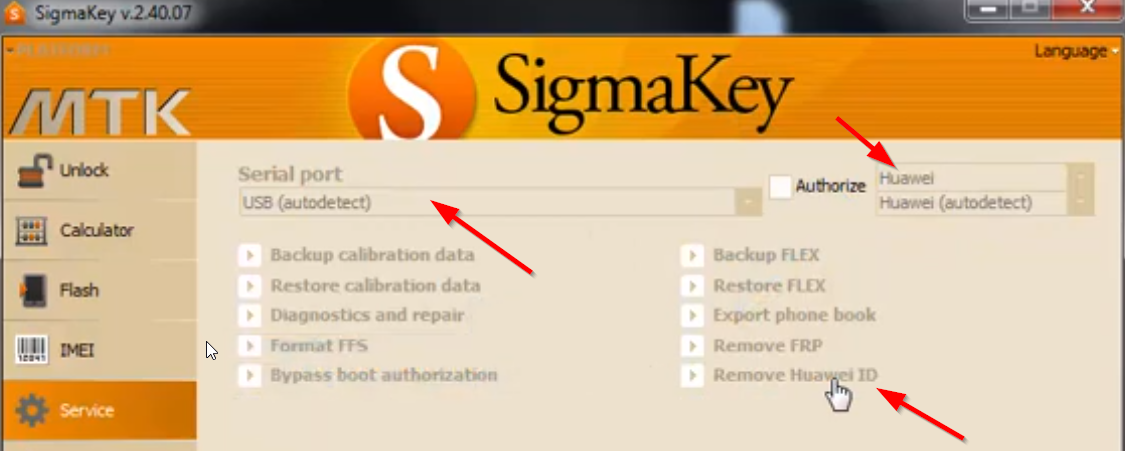
- El proceso comenzará a eliminar la protección del firmware, también llamada bloqueo FRP.
- Después de eliminar con éxito la ID de Huawei, debe desactivar el punto de prueba. Esto reactivará nuevamente el teléfono del modo de fábrica al modo de teléfono normal.
- Seleccione el puerto serie como USB (detección automática), autorice con el modelo del dispositivo y, a continuación, toque el punto de prueba de software para activarlo o desactivarlo.
- Después de completar el proceso, su dispositivo volverá a la normalidad
Eso es todo, chicos. Esperamos que esta guía le haya sido útil. Para consultas adicionales, puede comentar a continuación.
¿Cómo eliminar FRP y patrón de bloqueo de Huawei y7p?
Puede usar el dongle EFT, el dongle UMT, la herramienta octopus FRP, la herramienta clave MRT para eliminar FRP y el patrón de bloqueo de Huawei Y7p o puede probar otras herramientas, use el punto de prueba anterior para iniciar su teléfono en un modo de descarga de emergencia, elimine el punto de prueba de batería corta a tierra e inserte el cable USB. Cómo encontrar el punto de prueba Huawei Y7p ART-L29.
¿Qué tan seguros están mis datos en los teléfonos Huawei?
Los datos de los teléfonos Huawei se cifran mediante la contraseña de la pantalla de bloqueo mediante algoritmos irreversibles de conformidad con las leyes de los países correspondientes para garantizar la seguridad de su privacidad. Su teléfono y los datos que contiene solo se pueden descifrar con la contraseña de la pantalla de bloqueo.
¿Cómo omitir el bloqueo de pantalla en Huawei y7p?
Puede usar fácilmente el dongle EFT, el dongle UMT, la herramienta Octopus FRP, la herramienta clave MRT, etc. para eliminar la herramienta FRP (Factory Reset Protection) y omitir el bloqueo de pantalla (patrón/pin/contraseña) del Huawei Y7p.



.jpg)








